MDM unter iOS 14 (bis 14.5) umgehen
Sie machen sich Sorgen um MDM unter iOS 14? Lesen Sie weiter, um mehr darüber zu erfahren, wie Sie ein MDM-Profil unter iOS 14 umgehen und entfernen, indem Sie die besten verfügbaren Ressourcen nutzen.

Oct 16, 2025 • Archiviert an: Geräte entsperren • Bewährte Lösungen
Das Mobile Device Management, kurz MDM, ist die zentrale Konfigurationsverwaltung auf Ihrem System. IT-Administratoren und Technik-Experten verwenden in der Regel IT-Admin-Tools, um Geräte zu konfigurieren und Daten auf diesen Geräten sicher und effektiv zu verteilen. Ein MDM-Profil erlaubt es Besitzern, Konfigurationsbefehle an alle verknüpften Geräte zu senden. Es kann jeweils nur ein einziges MDM-Profil in Betrieb sein.
Beim jährlichen Update von iOS erhält auch das Gerätemanagement einige neue Funktionen. Um die neuesten Funktionen des Gerätemanagements in iOS 14 kennenzulernen, werfen Sie einen Blick auf den folgenden Artikel. Wenn Sie MDM in iOS 14 entfernen oder umgehen möchten, finden Sie hier darüber hinaus alle Informationen.

Teil 1: Was ist neu in iOS 14 für MDM?
Einige der neuen Funktionen, die im Gerätemanagement in iOS 14 eingeführt wurden, finden Sie hier aufgeführt. Die zugehörigen Details und die Neuigkeiten von MDM unter iOS 14 lesen Sie im Folgenden.
1. DNS-VerschlüsselungDank der neuen verschlüsselten DNS-Einstellungen können Administratoren ihre Daten jetzt noch effektiver schützen. Die Sicherheitsprotokolle verschlüsseln hierbei den Datenverkehr zwischen dem Gerät und dem DNS-Server für den Benutzer. Im Gegensatz zu den Vorgängerversionen ist kein VPNs mehr erforderlich.
2. App ClipsDie App-Clips-Funktion ist ein großartiges Update, das Apple mit den iOS 14-Updates hinzugefügt hat. Mit dieser einzigartigen Funktion können Benutzer nun Anwendungen aus dem Store testen, ohne sie herunterladen zu müssen. Sie können dabei mehrere Apps auf Ihrem Gerät testen, ohne sie zunächst mühsam herunterladen zu müssen.
3. Apps und Bücher-StandorteDas Gerätemanagement hat mit dem iOS 14-Update eine zusätzliche Funktion erhalten, die Admins das Einrichten von Standorten bei der Konfiguration neuer Geräte erlaubt. Dies ist vor allem im Regierungs- und Bildungsbereich nützlich, wo Apps und Bücher entsprechend der verschiedenen verfügbaren Ressourcen konfiguriert werden müssen. Die Auswahl eines Standorts bei der Kontoeinrichtung ermöglicht die Gerätekonfiguration mit erweiterten Möglichkeiten.
4. Funktion zum Teilen des iPadsDas iOS 14-Update bietet nun ein Tool zum Teilen des iPads für geschäftliche und industrielle Anwendungen, während es bisher vor allem für Studenten praktisch war. Sie können diese Funktion zum Trennen von Daten verwenden, wenn mehrere Personen zusammenarbeiten. Einmal im Apple Business Manager eingerichtet, können Sie sich nun einfach mit Ihrer verwalteten Apple ID anmelden. Die Anmeldung mit Authentifizierung auf Bundesebene sowie eine SSO-Erweiterung ist ebenfalls verfügbar.
Darüber hinaus ist auch eine Funktion für temporäre Sessions verfügbar, für die keine Anmeldung mit einem Konto erforderlich ist. Die Daten werden nach der Sitzung automatisch gelöscht.
5. Verwaltung von Zeitzonen per MDMFür Unternehmen mit Mitarbeitern rund um den Globus kann sich das Zeitmanagement als umständlich erweisen. Seit dem neuen iOS 14-Update können Administratoren nun Zeitzonen per MDM für jedes verknüpfte Gerät einrichten. Diese Funktion ist dabei nicht auf Vor-Ort-Dienste angewiesen.
6. Entfernen von iOS-Apps auf überwachten GerätenVor dem iOS 14-Update mussten Admins und Unternehmen das Entfernen von Apps durch Benutzer einschränken, indem sie das Entfernen von Apps komplett untersagten. Nun können Administratoren Apps auf überwachten Geräten als nicht entfernbar markieren. Benutzer können weiterhin nicht benötigte Anwendungen von ihren Telefonen löschen.
7. Inhalts-CachingDie Funktion zum Zwischenspeichern von Inhalten ist eine tolle Möglichkeit, Downloads auf mehreren verknüpften Geräten zu verteilen. Benutzern im gleichen Netzwerk bietet dies eine Möglichkeit, Ressourcen gemeinsam zu nutzen, was die genutzte Bandbreite verringert. Damit können Administratoren auch Cache-Einstellungen für schnellere Downloads einrichten.
8. Konten mit VPN verknüpfenSeit dem neuen iOS 14-Update können Anwender nun verschiedene profilspezifische Nutzdaten mit VPN-Profilen verknüpfen. Dies ist für Kontakte, Kalender und Mails wichtig. Dies bietet einen sicheren Weg, Anwendungen auf Ihrem Gerät zu durchsuchen, indem die entsprechenden Daten an VPN-Knoten gesendet werden. Sie können auch ein Ersatz-VPN für Ihre Domains auswählen.
Teil 2: Wie umgehen Sie MDM unter iOS 14?
MDM-Profile bietet eine großartige Möglichkeit, Ihre unternehmensbezogenen Geräte zu verknüpfen und Einstellungen einfach zu konfigurieren. Die Entwickler schränken jedoch die Möglichkeiten für Administratoren auch weiterhin ein. Wenn Sie uneingeschränkten Zugriff auf Ihr Gerät erhalten möchten, müssen Sie die MDM-Beschränkungen umgehen.
Durch das Umgehen von MDM steht ein von einem Unternehmen oder einer Organisation verwaltetes iPhones oder iPads nicht mehr unter der Fremdkontrolle. Diese Unternehmen oder Organisationen können das Gerät also nicht für sich selbst nutzen. Sie fragen sich nun sicher, wie Sie MDM unter iOS 14 umgehen können. Die beste Option bieten hierbei sicherlich eine Drittanbieter-Software namens Dr.Fone – Bildschirm entsperren. Dieses Programm hat mehrere Verwendungsmöglichkeiten, die sich beim Beheben fast aller Telefon-Probleme als nützlich erweisen. Das Tool kann alles – von der Datenwiederherstellung bis zur Systemreparatur, vom Entsperren des Bildschirms bis zur Geräteverwaltung unter iOS 14.
Wenn Sie bisher noch zögern, Dr.Fone für das Umgehen von iOS 14 MDM zu verwenden, erfahren Sie hier mehr über einige zusätzliche Funktionen, um Ihre Entscheidung zu erleichtern:
- Dr.Fone kann die MDM-Beschränkungen unter iOS 14 einfach entfernen, ohne ein Passwort zu erfordern.
- Die Software erfordert keinerlei technische Informationen und ist daher relativ einfach zu bedienen.
- Bei der Verwendung dieses Tools brauchen Sie dabei nicht zu befürchten, wichtige Dateien und Daten auf Ihrem Telefon zu verlieren – Ihre Daten bleiben sicher.
- Die Software respektiert die Privatsphäre der Benutzer und bietet daher einen sicheren Weg, um Ihr Problem zu lösen. Sie verfügt über Datenverschlüsselung und Sicherheitsprotokolle, die Ihre wertvollen Daten vor unerwünschter Offenlegung schützen.
Hier finden Sie die Anleitung für das Umgehen von MDM unter iOS 14 mit dem Dr. Fone-Toolkit.
Schritt 1: Vorbereitungen
Installieren und starten Sie Dr.Fone auf Ihrem Computer. Verbinden Sie Ihr iOS-Gerät mithilfe eines Kabels mit dem Computer. Klicken Sie auf der Hauptoberfläche des Bildschirms auf „Bildschirm entsperren“.

Schritt 2: Auswahl der richtigen Option
Klicken Sie nun auf die Option „MDM iPhone entsperren“. Auf dem nächsten Bildschirm sehen Sie zwei Optionen, um MDM entweder zu umgehen oder zu entfernen. Wählen Sie „MDM umgehen“.

Schritt 3: Starten
Nun müssen Sie nur noch auf den „Umgehen starten“-Knopf klicken und das Programm den Rest übernehmen lassen. Nach der Verifizierung umgeht Dr.Fone innerhalb weniger Sekunden MDM unter iOS 14. Anschließend können Sie das Gerät ohne die Einschränkungen Ihrer MDM unter iOS 14 Version nutzen.
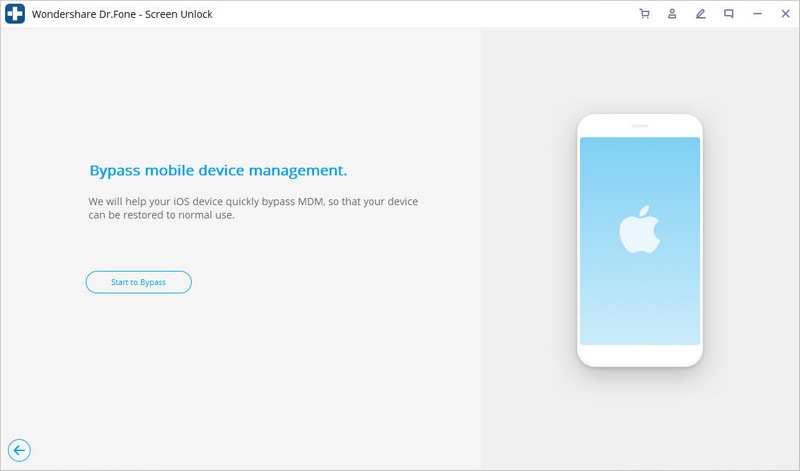
Teil 3: MDM-Profil vom iPhone unter iOS 14 entfernen
Nun wissen Sie, wie Sie MDM unter iOS 14 umgehen können. Nun fragen Sie sich vielleicht, wie Sie MDM von ihren Geräten entfernen können, damit es nicht mehr von Ihrer ehemaligen Organisation verwaltet wird. Wenn Sie ein MDM-Profil komplett von Ihrem System entfernen möchten, können Sie Dr.Fone verwenden. Dies ist ein sicherer Weg, der keinerlei manuelle Arbeit erfordert und kein Datenverlustrisiko mitbringt.
Hier erfahren Sie, wie Sie das MDM-Profil auf dem iPhone iOS 14 mit Hilfe des Dr.Fone-Toolkits entfernen können:
Schritt 1: Loslegen
Verbinden Sie Ihr iPhone mit Hilfe eines Datenkabels mit Ihrem Computer. Starten Sie nun das Dr.Fone-Toolkit auf Ihrem System und wählen Sie die Option „Bildschirm entsperren“.
Schritt 2: Situation auswählen
Klicken Sie unter den auf dem Bildschirm angezeigten Optionen auf „MDM iPhone entsperren“. Auf dem nächsten Bildschirm werden Sie aufgefordert, auszuwählen, ob Sie MDM umgehen oder entfernen möchten. Klicken Sie auf „MDM entfernen“.
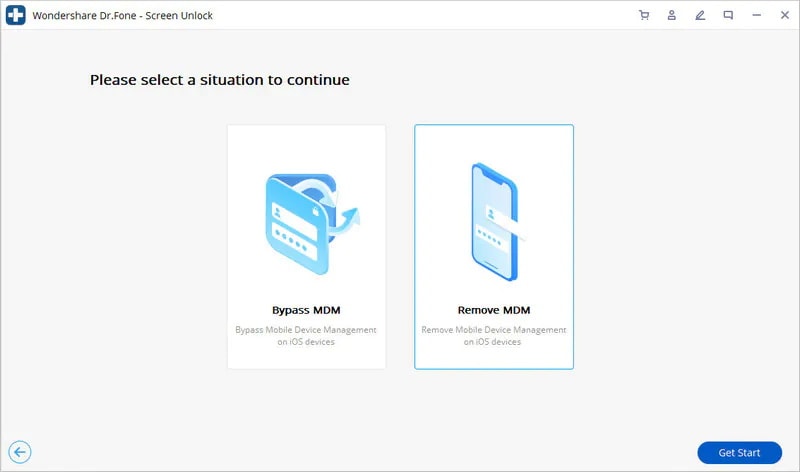
Schritt 3: Vorgang abschließen
Wählen Sie den „Entfernen starten“-Knopf und warten Sie, bis der Verifizierungsvorgang abgeschlossen ist. Wenn die Option „Mein iPhone suchen“ aktiviert ist, werden Sie aufgefordert, sie zu deaktivieren. Nach dem Abschluss des Vorgangs wird Ihr iPhone neu gestartet und das MDM-Profil wurde entfernt.
Fazit
Das Gerätemanagement stellt ein großartiges Werkzeug für Geschäftsressourcen und die Datenkonfiguration dar. Geräte, die mit einem MDM-Profil verknüpft sind, können problemlos Daten übertragen und Einstellungen untereinander konfigurieren. Die MDM-Version unter iOS 14 brachte einige Verbesserungen für Apple-Geräte mit, die die Arbeit von Administratoren vereinfacht hat.
Wenn Sie jedoch das MDM-Profil auf dem iPhone iOS 14 entfernen möchten, können Sie dies mit dem praktischen Dr.Fone-Tools tun. Sie können es auch problemlos für das Umgehen von MDM unter iOS 14 verwenden.
Kategorien
Empfohlene Artikel
iOS-Geräte Entsperren
- 1 iOS-Bildschirm entsperren
- Deaktiviertes iPhone ohne iTunes entsperren
- Möglichkeiten zum Entsperren des iPhone ohne Passcode
- Wiederherstellungsmodus auf dem iPhone aktivieren/beenden
- 2 Android-Bildschirm entsperren
- 3 SIM-Karten-Tipps und mehr
- Mit defektem Bildschirm auf Android zugreifen
- Kontakte von Android mit defektem Bildschirm wiederherstellen
- Samsung Galaxy mit schwarzem Bildschirm repapieren
- Tutorial zum Ändern der Android-IMEI ohne Rooten

























Julia Becker
staff Editor